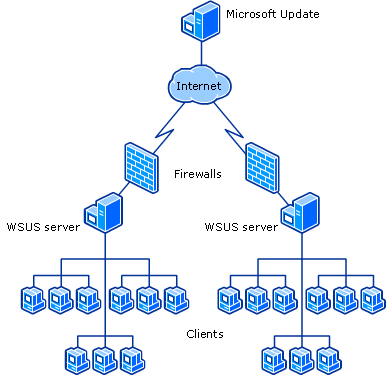
关于WSUS需注意
1)WSUS类似于PXE服务器,若域控中设置WSUS服务器,在组策略中设置所有更新经过WSUS更新,则后续所有升级均会通过WSUS而不是通过微软升级服务器;
2)Windows 10和Windows 11系统中,每台设备每日22小时会发送请求Windows 更新一次。(此时间可通过组策略进行设置)每台设备请求Windows 更新时间均不相同。如设置WSUS后,所有设备则会向WSUS进行请求。当设备经过WSUS后,WSUS会将此设备记录在组策略指定的目录下,如此设备无组策略同步,则会放置【未分配的计算机】中;
3)新设备入域后不会马上出现至WSUS服务器中。此时需手动点击【设置】->【Windows 更新】,新入域设备则会向WSUS进行请求,此时设备经过WSUS后,WSUS会将此设备记录在组策略指定的目录下,如此设备无组策略同步,则会放置【未分配的计算机】中。
WSUS服务器搭建
此搭建参考:WinSrv2012R2搭建使用WSUS,相关组策略可根据实际要求进行分配。
1.WSUS入域并添加服务并一直下一步;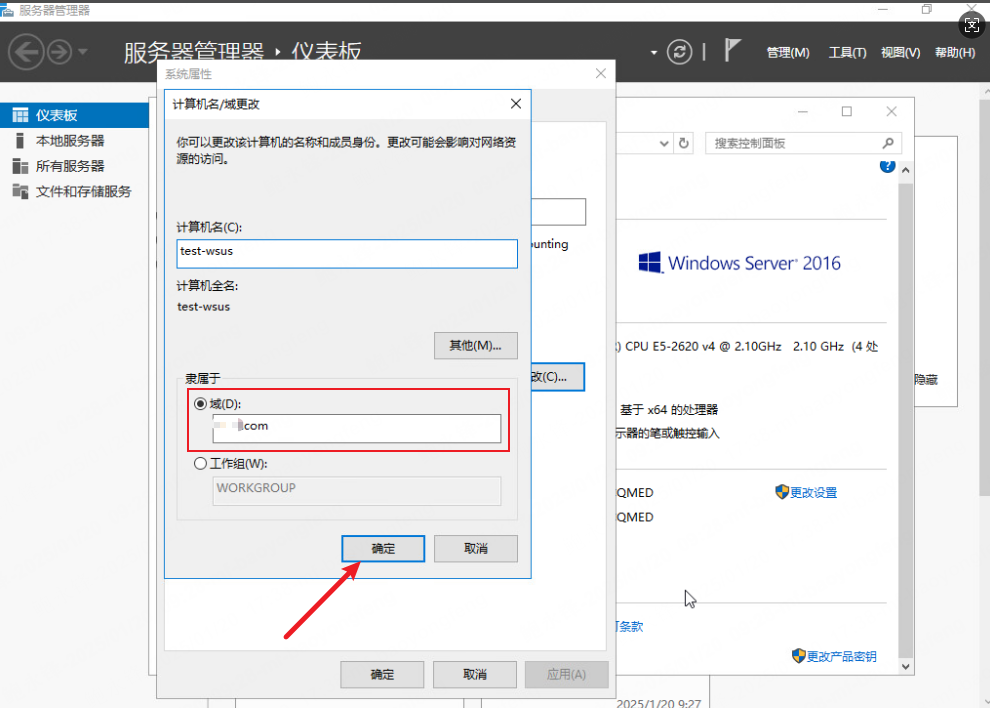
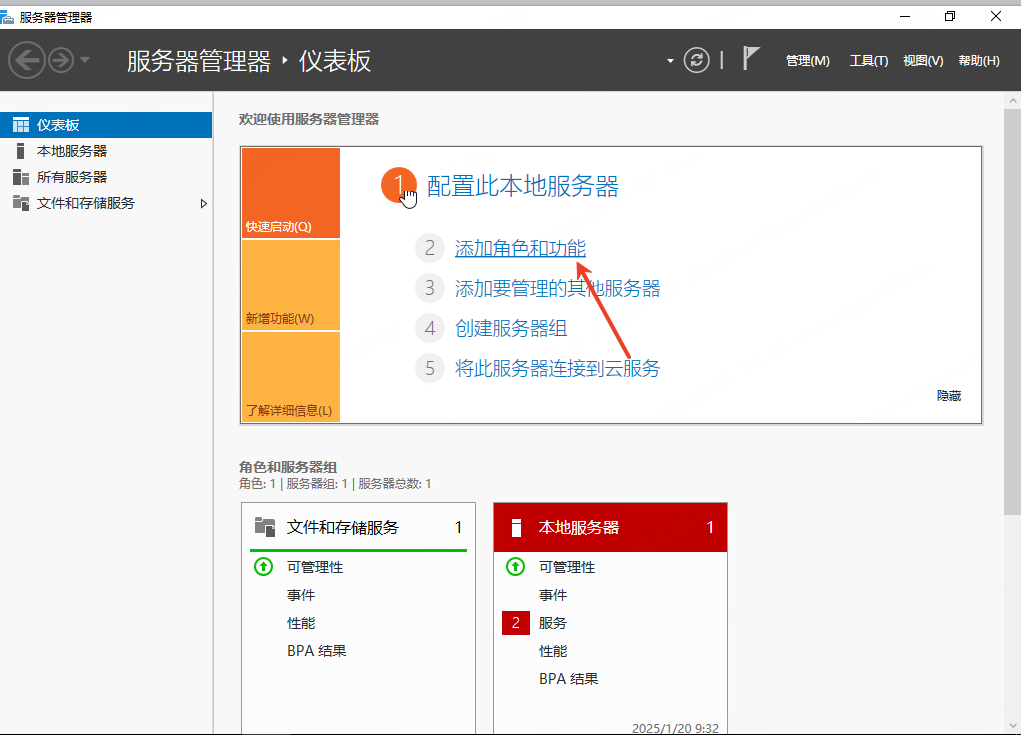
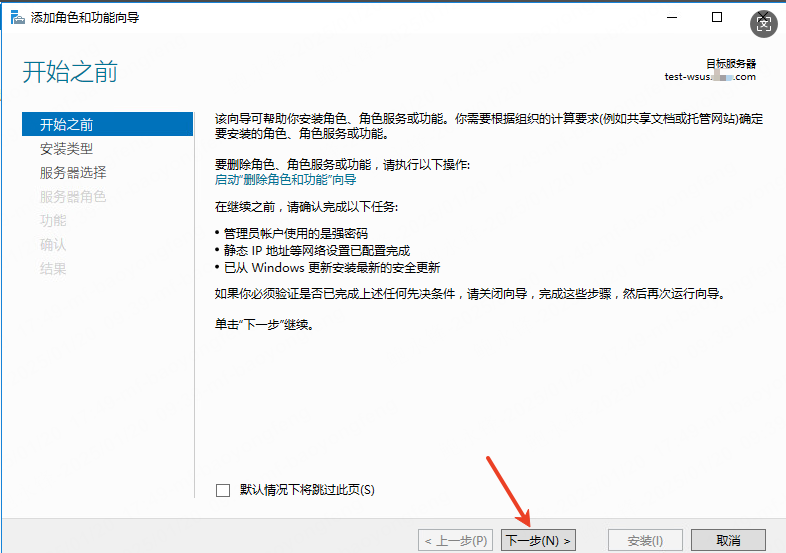
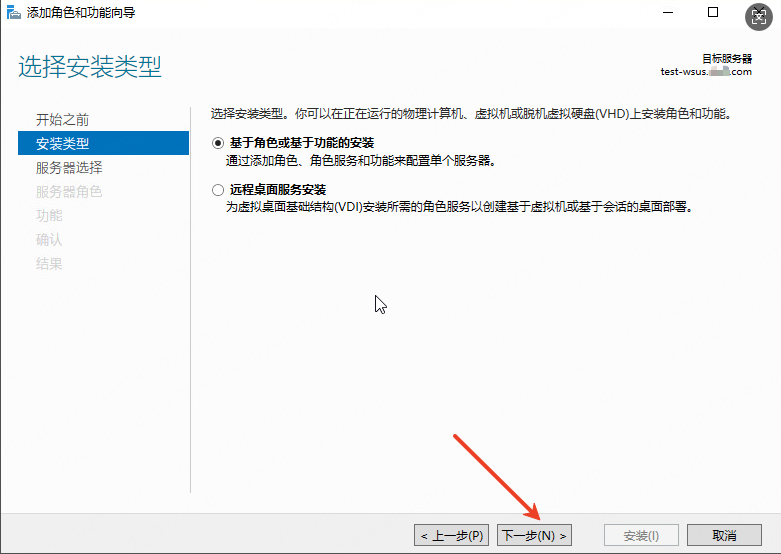
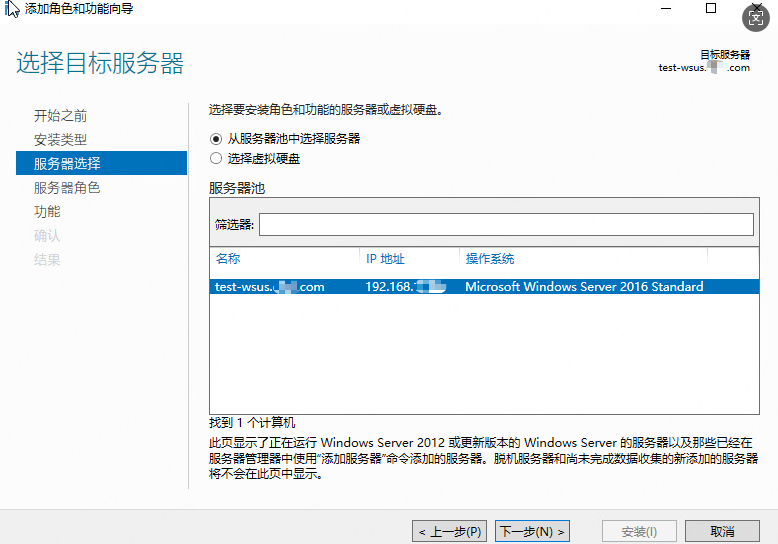
2.点击【服务器角色】->【Windows Server 更新服务】->【添加功能】;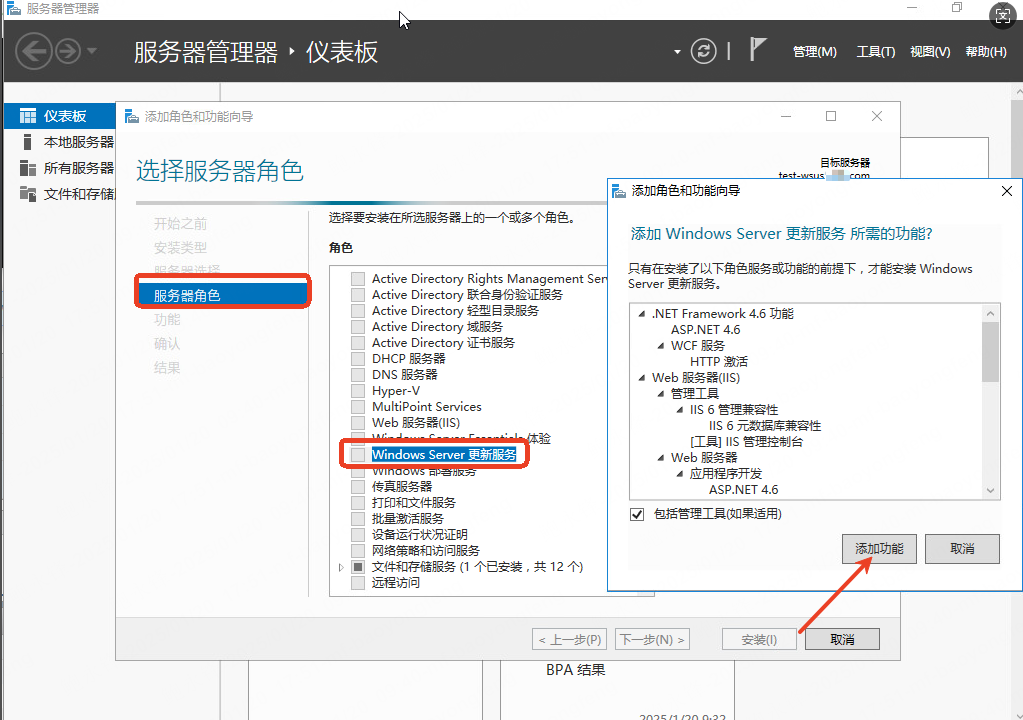
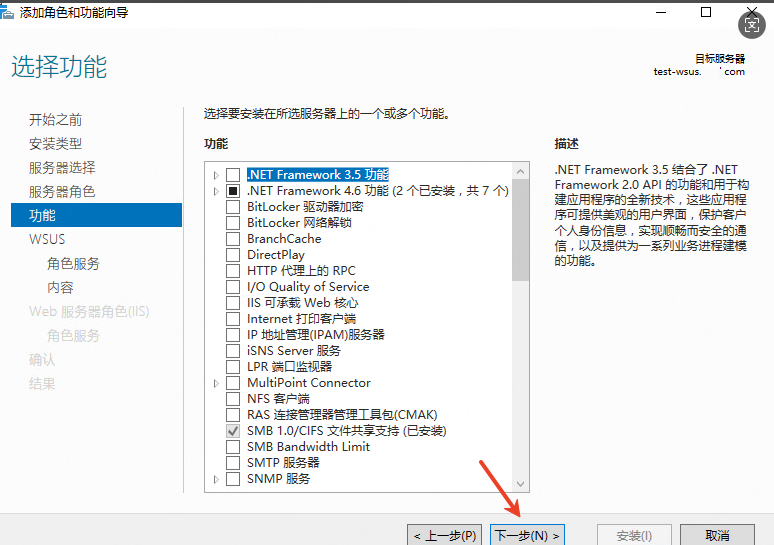
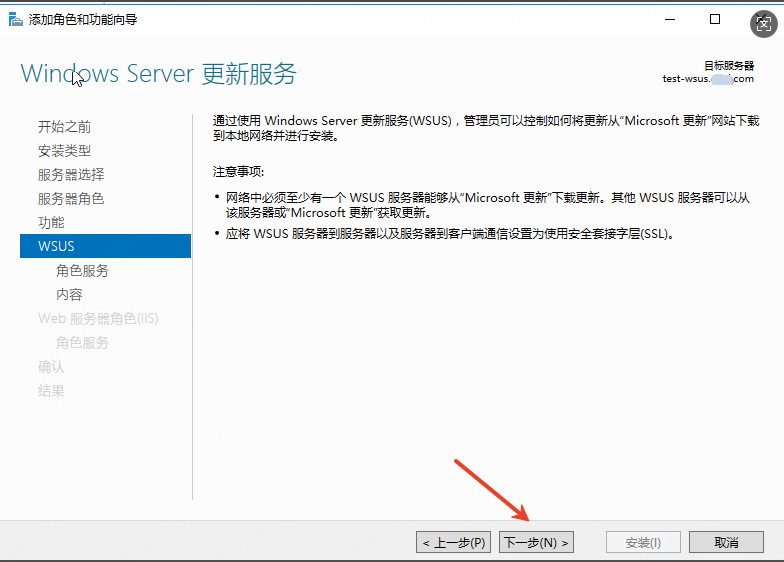
3.选择【角色服务器】,按下图勾选,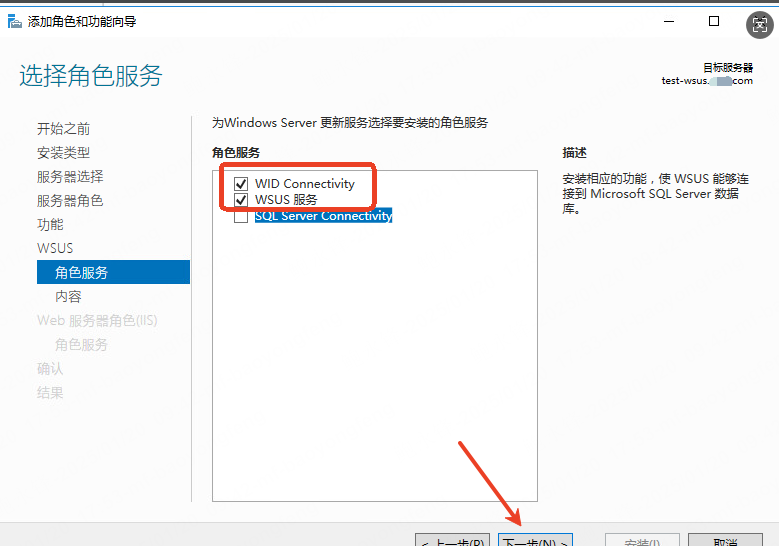
4.在本地磁盘中新建文件夹,填入文件夹路径(建议放置除C盘的其他盘符),设置好后下一步;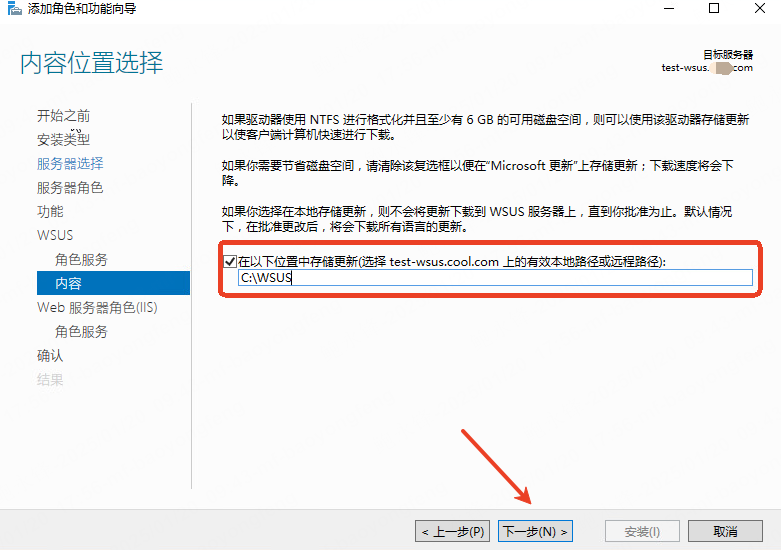
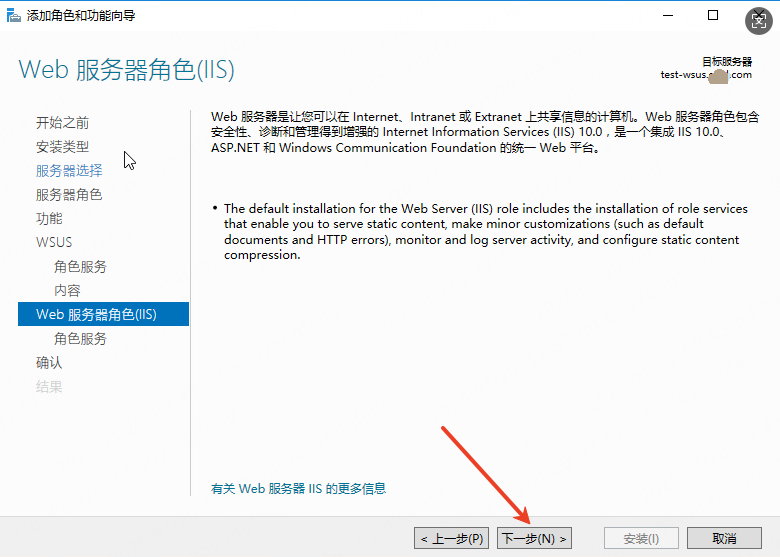

5.按下图勾选,并点击安装好后确认重启服务,进入安装服务阶段;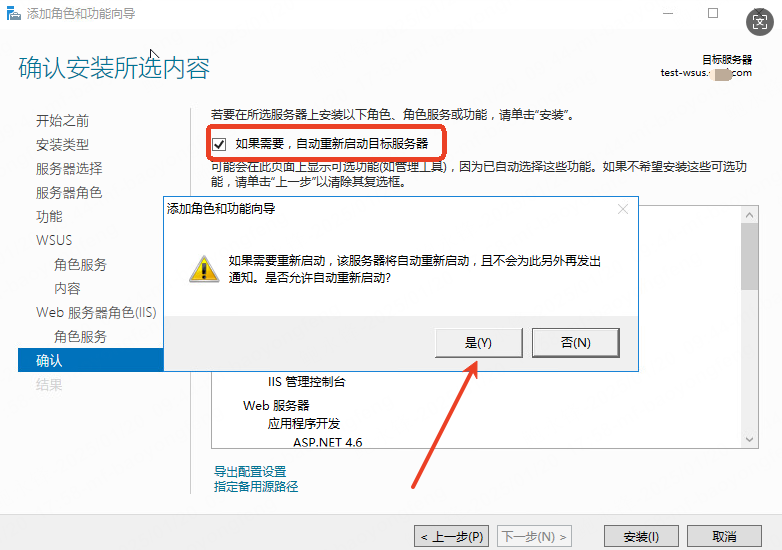
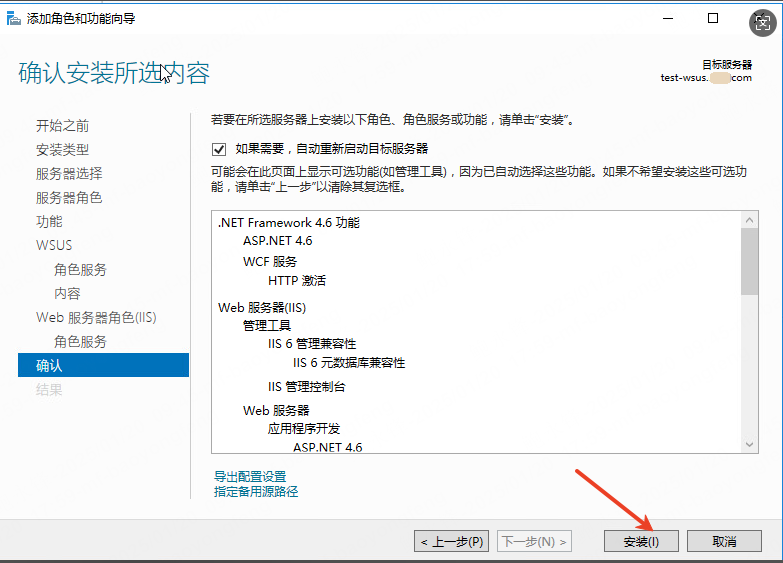
6.安装完成后点击【自动安装后任务】,提示安装完成即可;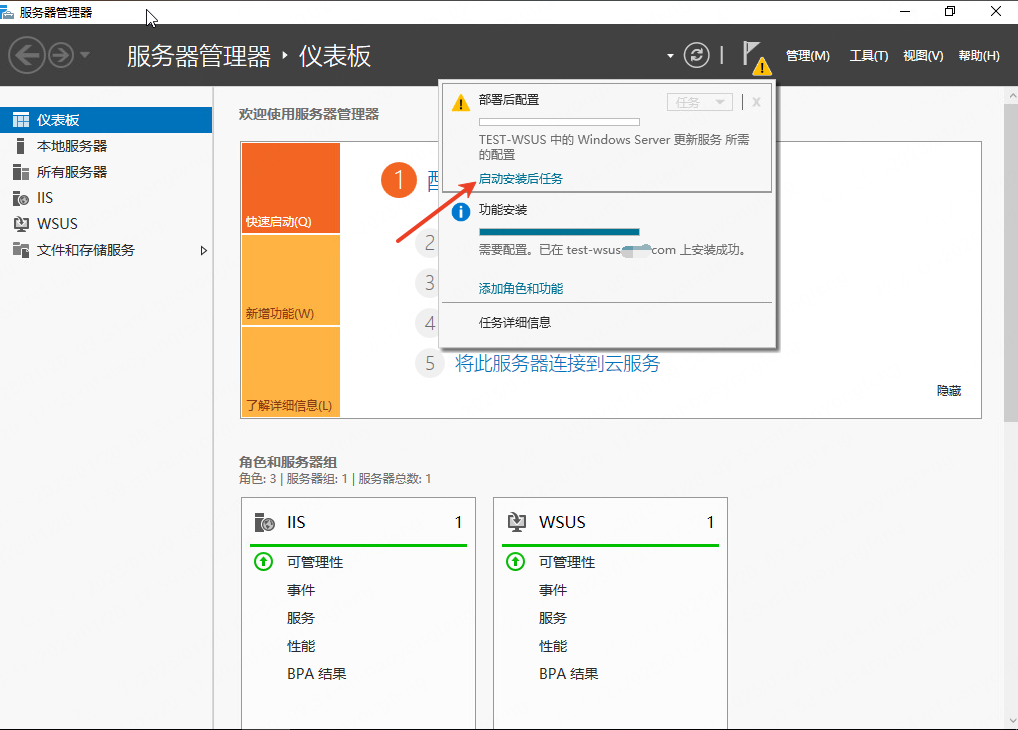
7.点击【Windows Server 更新服务】,进入安装WSUS;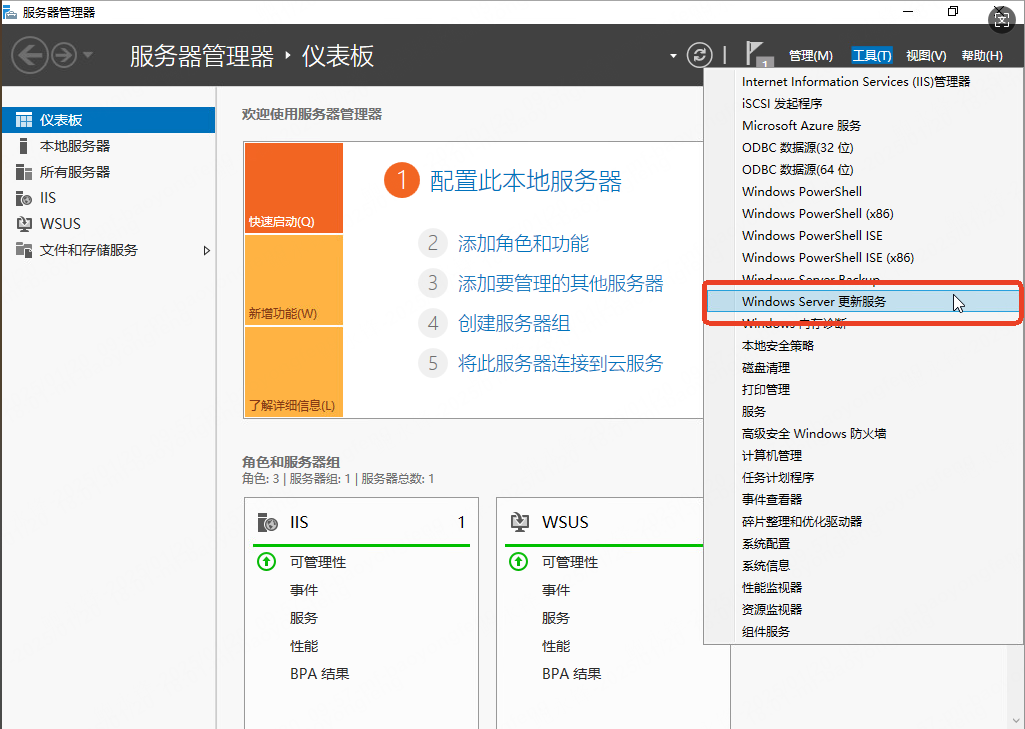
8.进入配置导航后,按照以下流程进行安装;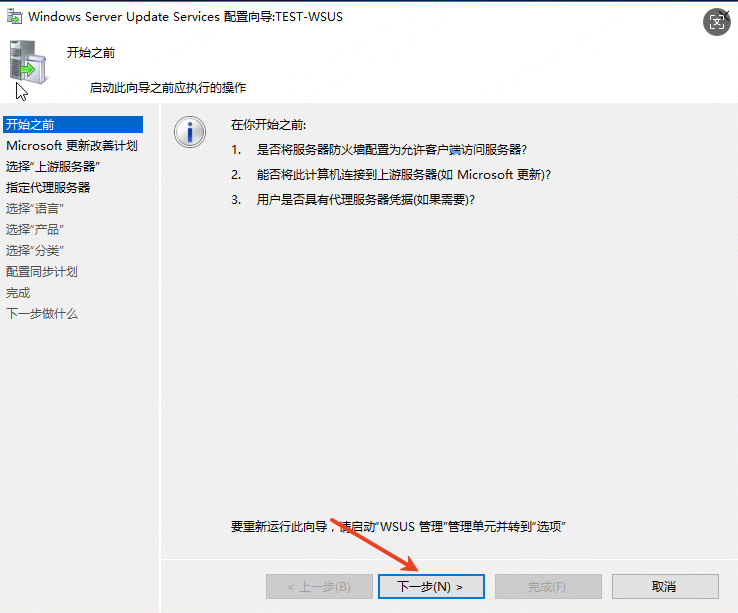
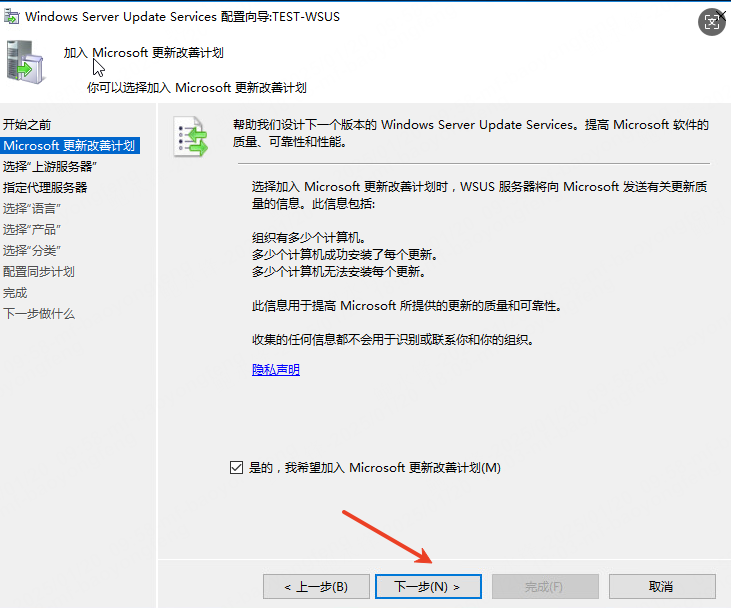
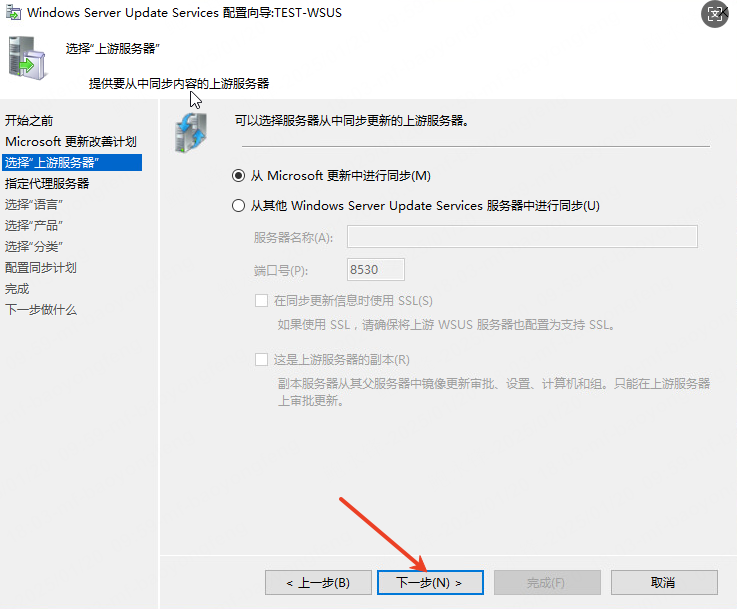
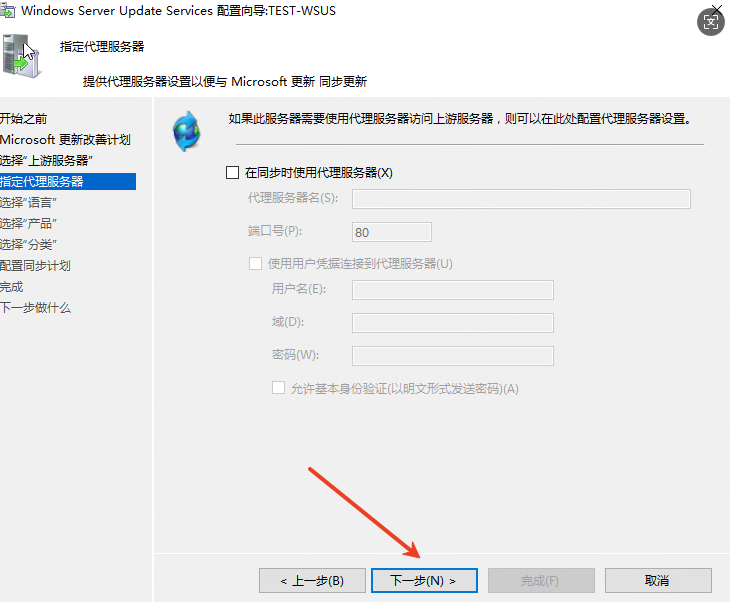
9.此步执行时所话时间较长,请耐心等待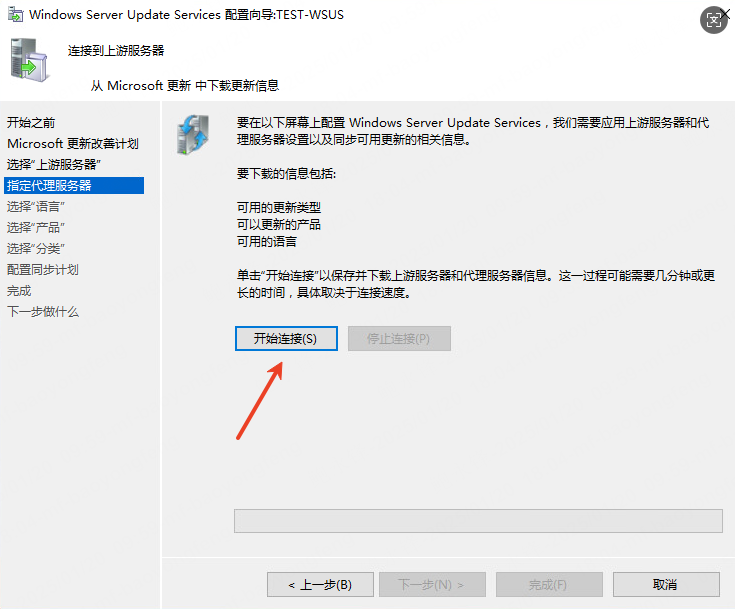
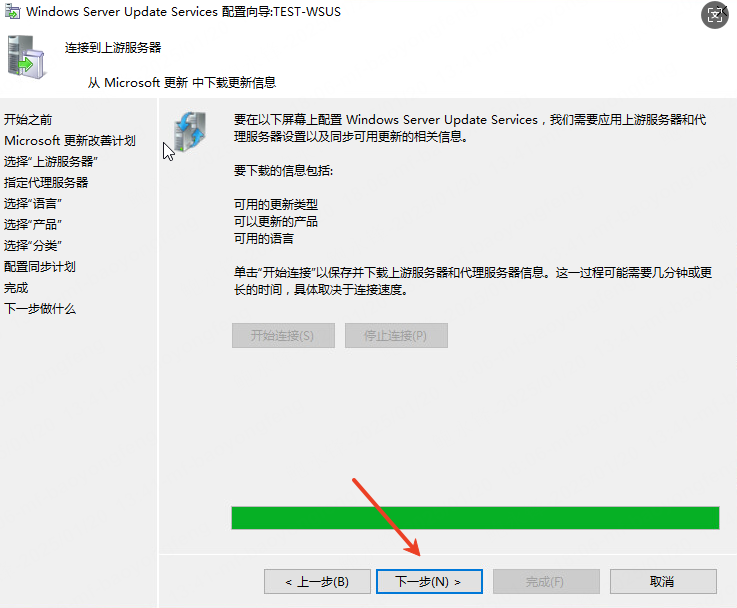
10.勾选所需语种;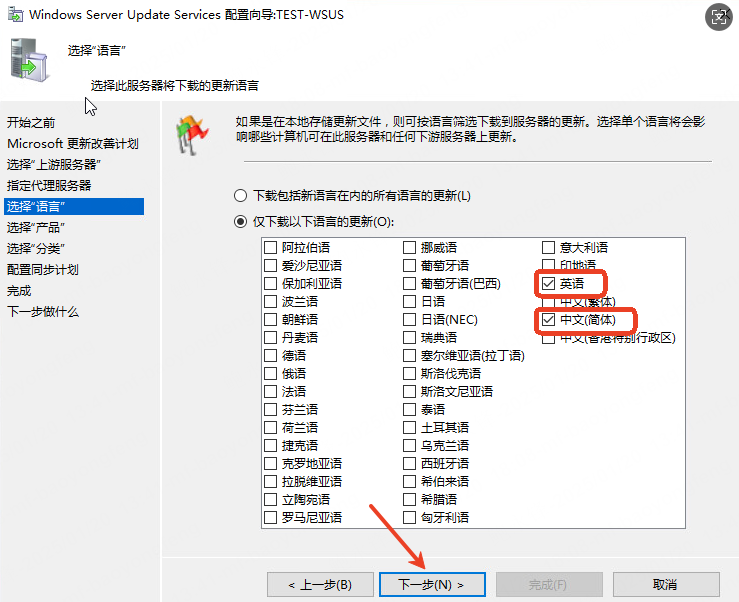
11.勾选所有产品;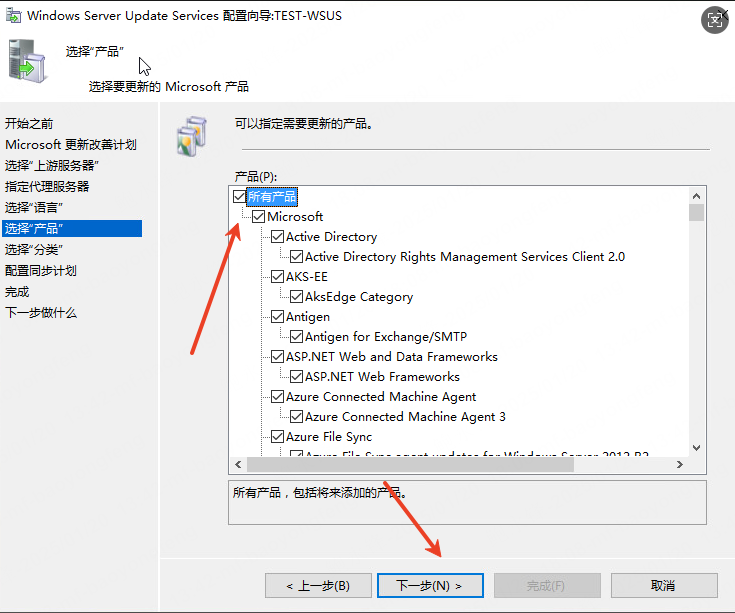
12.勾选所有分类;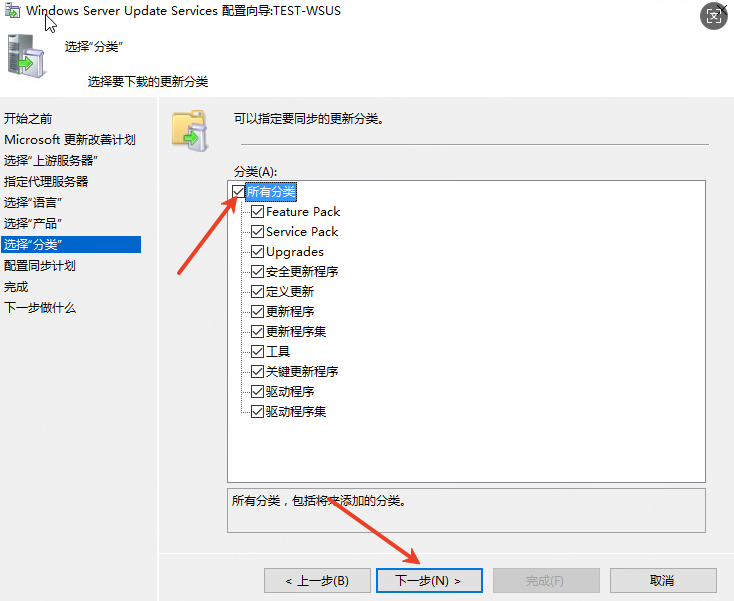
13.设置自动同步时间(此为于微软更新服务器同步,而不是与域中设备同步)直至程序完成;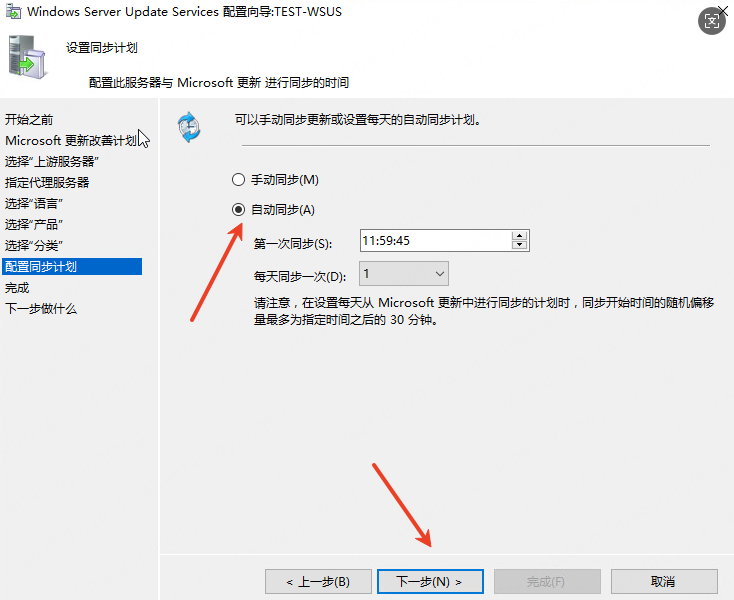
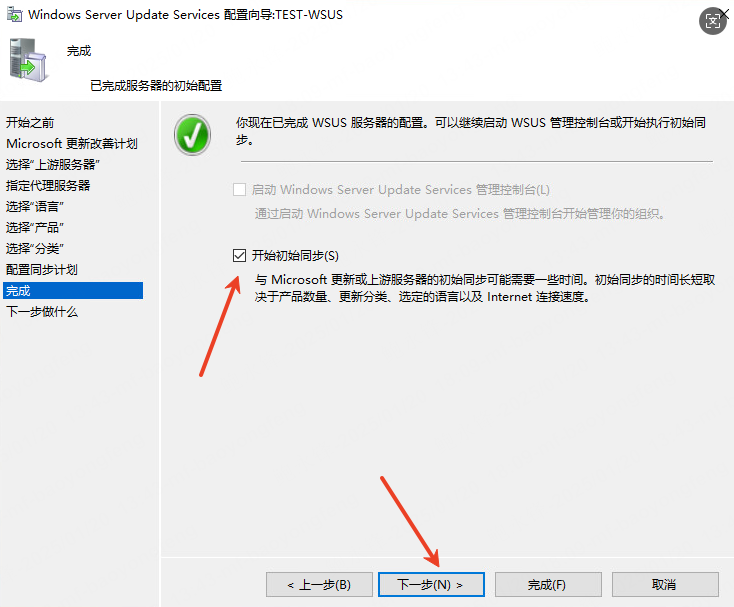
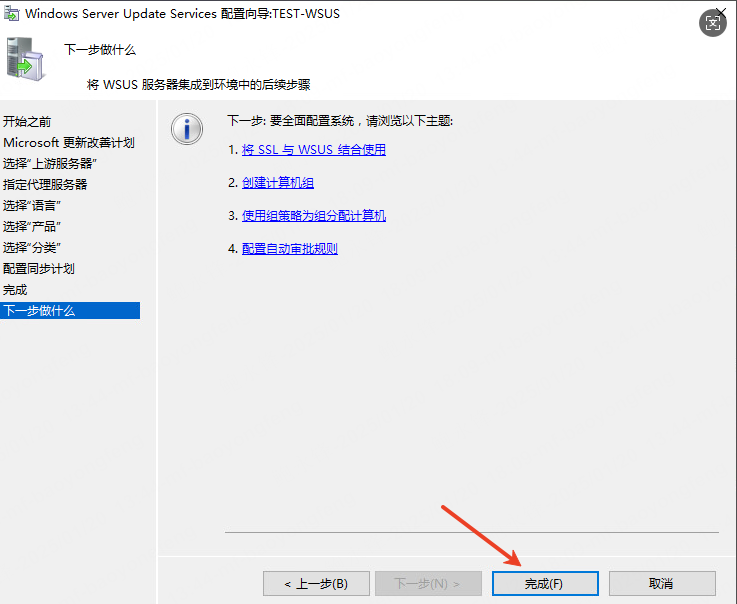
进入WSUS后,需设置手动模式还是自动模式,选择【使用Update Services控制台】则为手动模式,当设备请求Windows 更新后,设备全部将进入【未分配的计算机】组中,此时可在WSUS的中将任意计算机放置在特定组;如选择【使用计算机上的组策略或注册表设置】则为自动模式,此时域控OU会根据组策略拉取员工,在WSUS中无法任意计算机放置在特定组;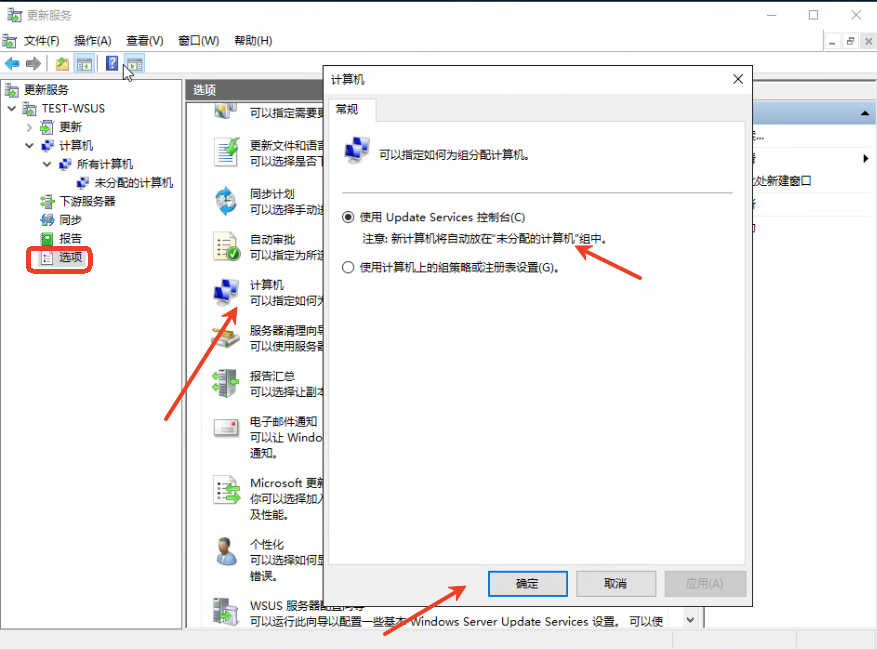
14.最终结果如下: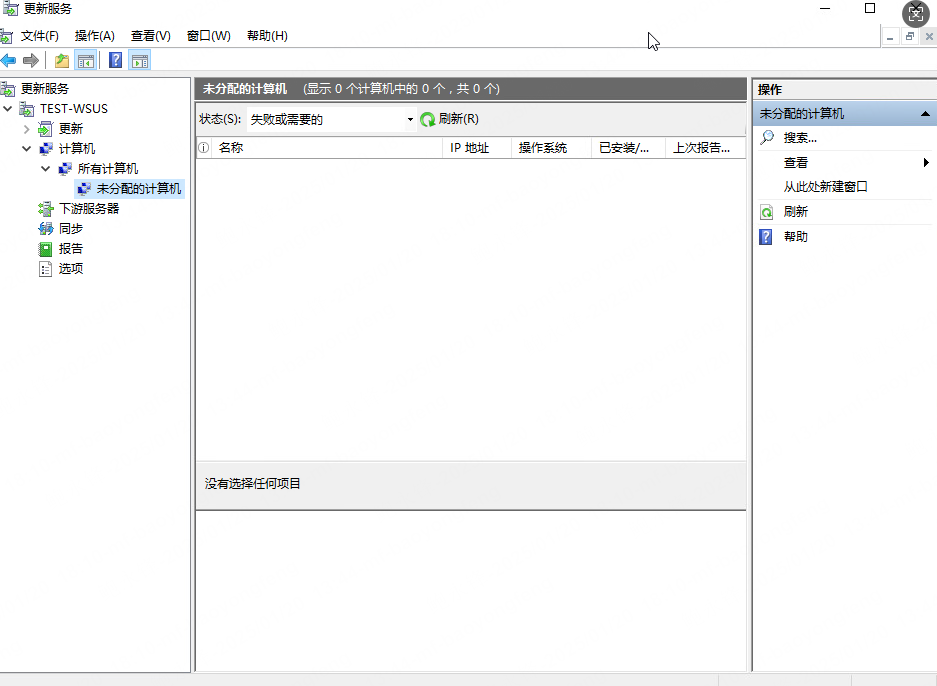
15.在【组策略管理编辑器】中,【计算机】->【管理模板:从本地计算机中检索的策略定义(ADMX 文件)】->【Windwos 组件】->【Windows 更新】->找到并添加以下组策略;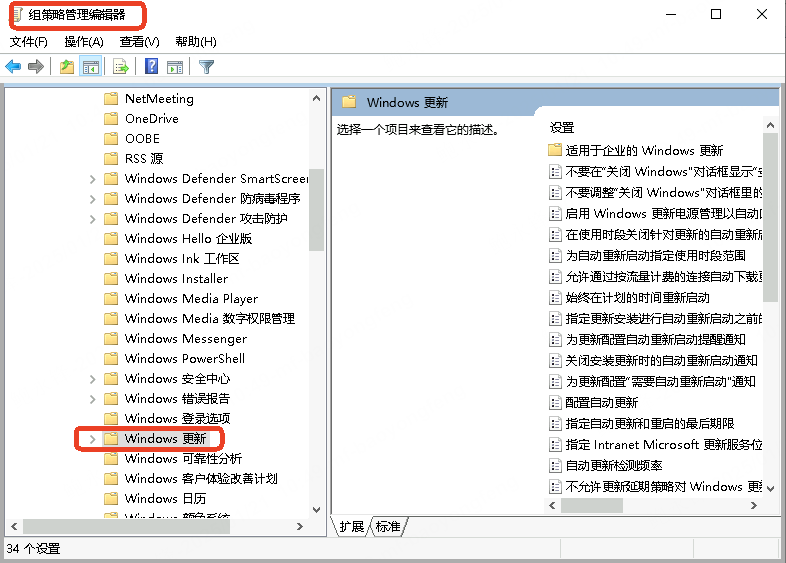
此处为自动检查更新时间,若想设备快速Windows 自动更新则可以将22小时进行调整(建议时间不宜过短,否则会增加WSUS及网络负担);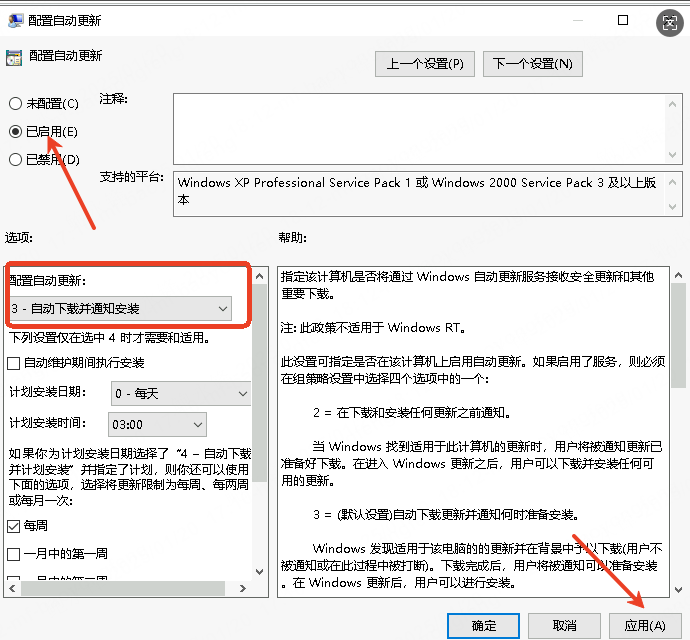
此步必设,否则更新完毕后将自动重启;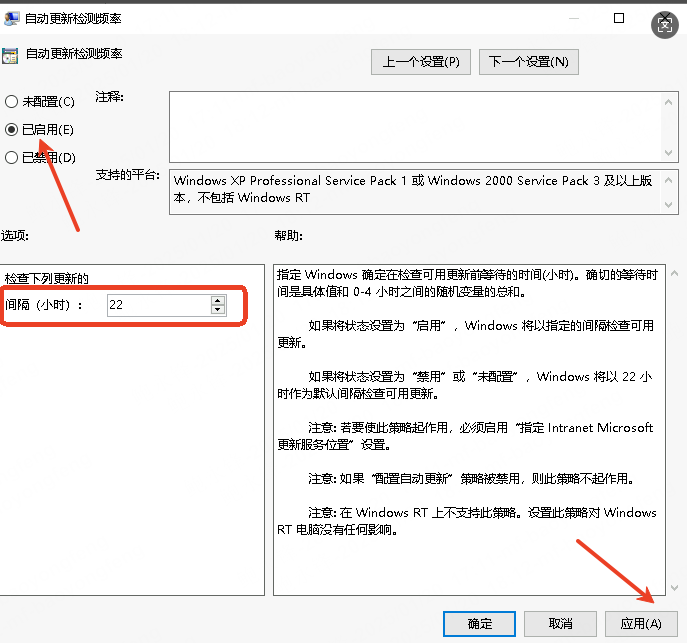
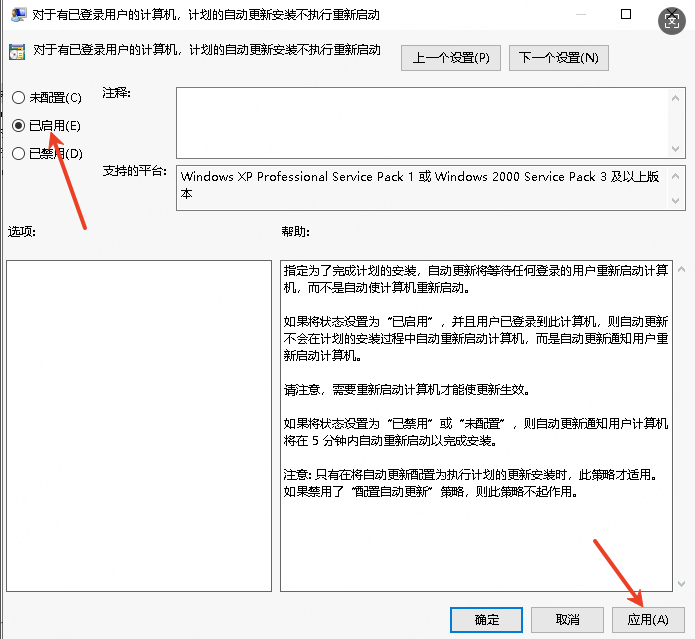
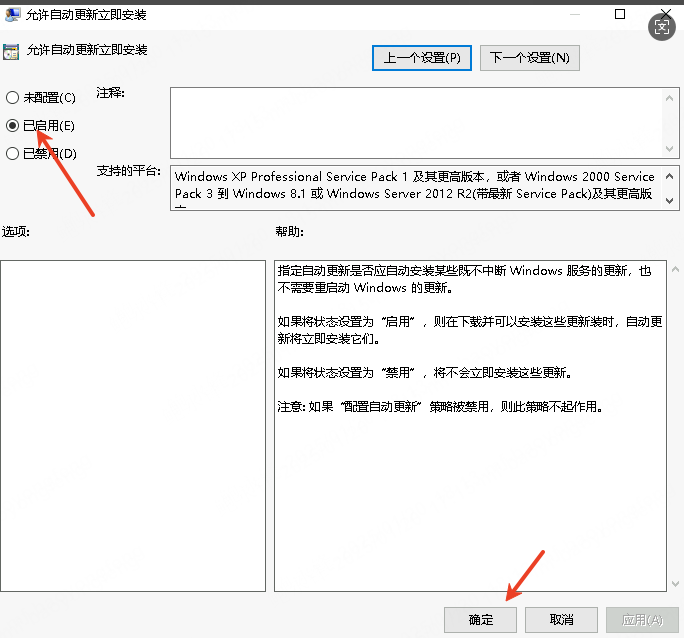
此步必设,否则域控内电脑无法找到WSUS,填写格式为:http://WSUS计算机名:8530;
16.完成上述搭建与组策略设置后,当域控内设备响应并自动进行Windows 更新时,则设备将出现至WSUS服务器中。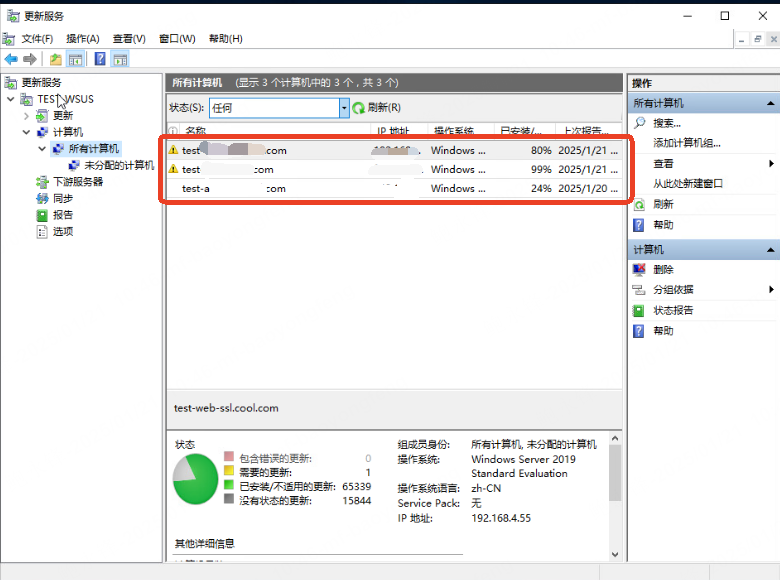
本文由 yorickbao 创作,采用 知识共享署名4.0 国际许可协议进行许可。
本站文章除注明转载/出处外,均为本站原创或翻译,转载前请务必署名。
[...]域控中有台不用的WSUS服务器,可以通过此服务器实现此需求。此文为实际更新操作,WSUS更新操作有两种,一种为手动模式,一种为自动模式;具体细节可查看:WSUS服务器搭建现实需求:1)升级公司所有在域计算机版本,其中包括Windows 10 的版本升级和Windows 10 升级 Windows 11:所有Windows 10 升级为最新22H2版本和后续根据实际要求是否升级至Windows 11[...]